Как скачивать с developer.apple.com

Зарегистрировавшись на веб-сайте developer.apple.com, вы стали членом клуба для разработчиков, получив доступ к разным возможностям, которые необходимы для разработки на платформе Apple. Теперь осталось разобраться как скачивать инструменты для создания крутых продуктов. В этой статье Я покажу вам то, как искать и скачивать файлы на веб-сайте developer.apple.com, на примере DMG файла “Command Line Tools for Xcode”. Давайте начнём.
Преамбула
Некоторое время назад мне понадобился “Command Line Tools for Xcode”, точнее DMG файл с установщиком “Command Line Tools for Xcode” версии 11.3.1. Всё что было необходимо сделать для того, что бы получить заветный DMG файл это перейти на веб-сайт developer.apple.com, найти последнюю версию необходимого мне файла и загрузить его на мой компьютер.
Если вы ещё не зарегистрированы на веб-сайте developer.apple.com, прочитайте мою статью ЗДЕСЬ о том, как это сделать. Кроме “Command Line Tools for Xcode” на developer.apple.com вы сможете найти много интересного. Начать пользоваться ресурсами developer.apple.com можно бесплатно.
Давайте начнём
Скачивать на веб-сайте developer.apple.com - это действительно простой процесс. Для этого нам нужно выполнить несколько простых шагов. А теперь давайте начнём :)
Примечание! В инструкции ниже, в качестве примера Я найду и скачаю DMG файл с “Command Line Tools for Xcode”. Скачивание любых других файлов на веб-сайте
developer.apple.comпроисходит точно так-же.
Перейдите по ссылке на веб-сайт developer.apple.com.
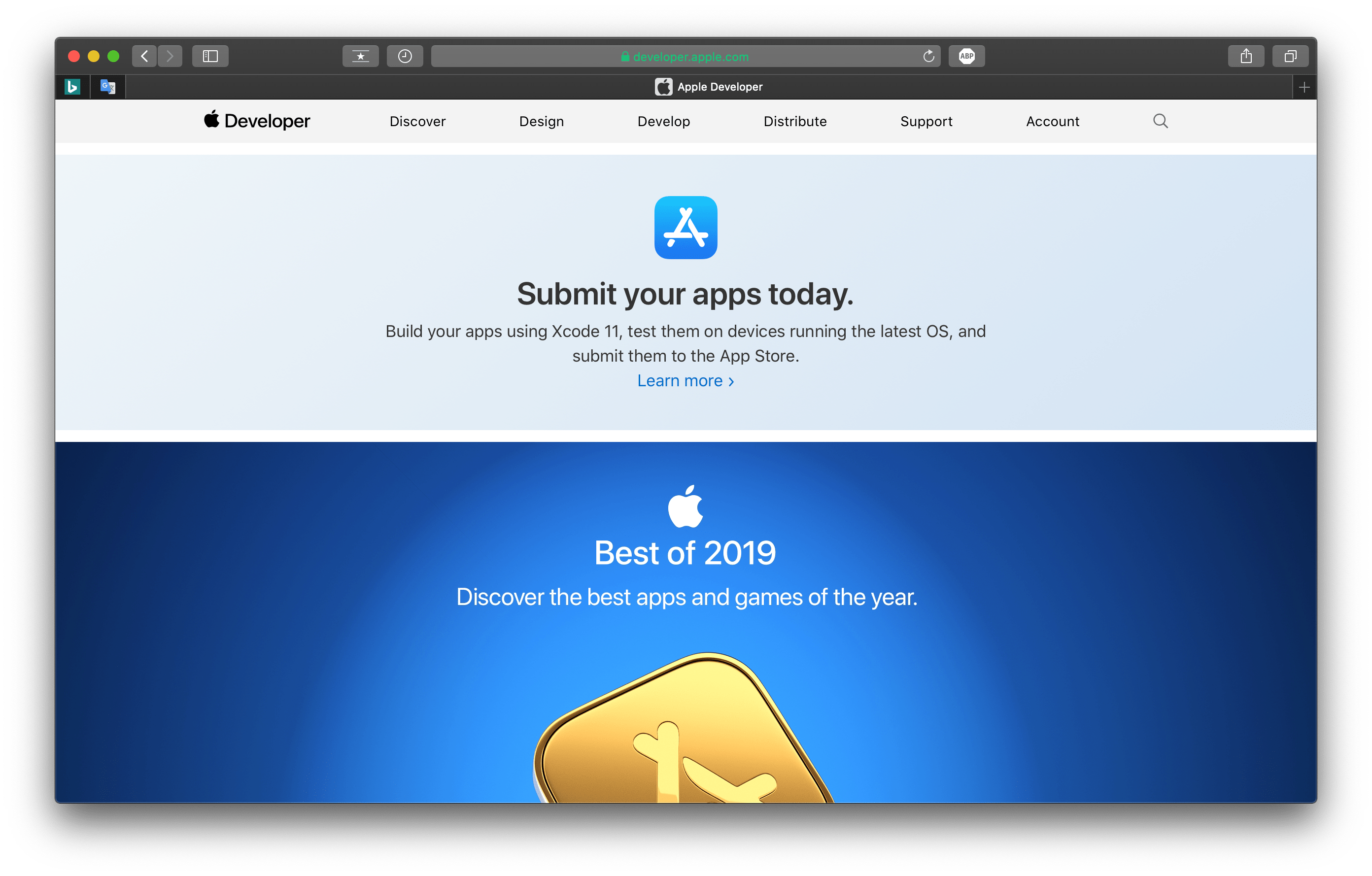
Теперь в верхней панели меню сайта найдите и нажмите на вкладку Account (Учётная запись) для того, чтобы попасть на страницу вашей учётной записи.
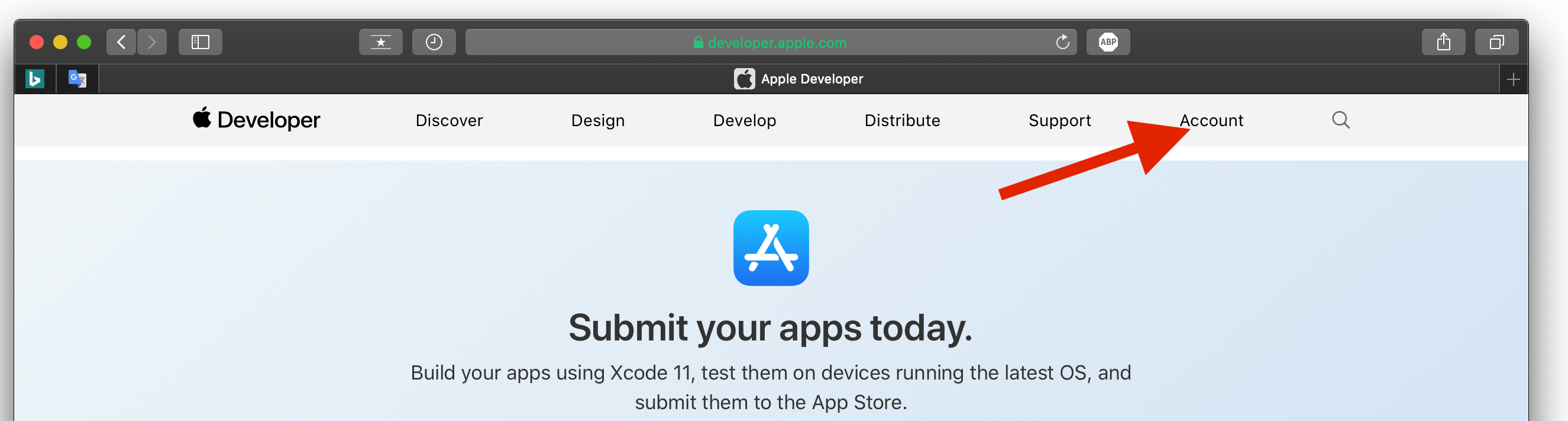
Если, в данный момент, вы не залогинены на сайте Apple.com, то нужно залогинится, введя ваш apple ID. Кликните на кнопку Continue with Password (Продолжить с паролем).
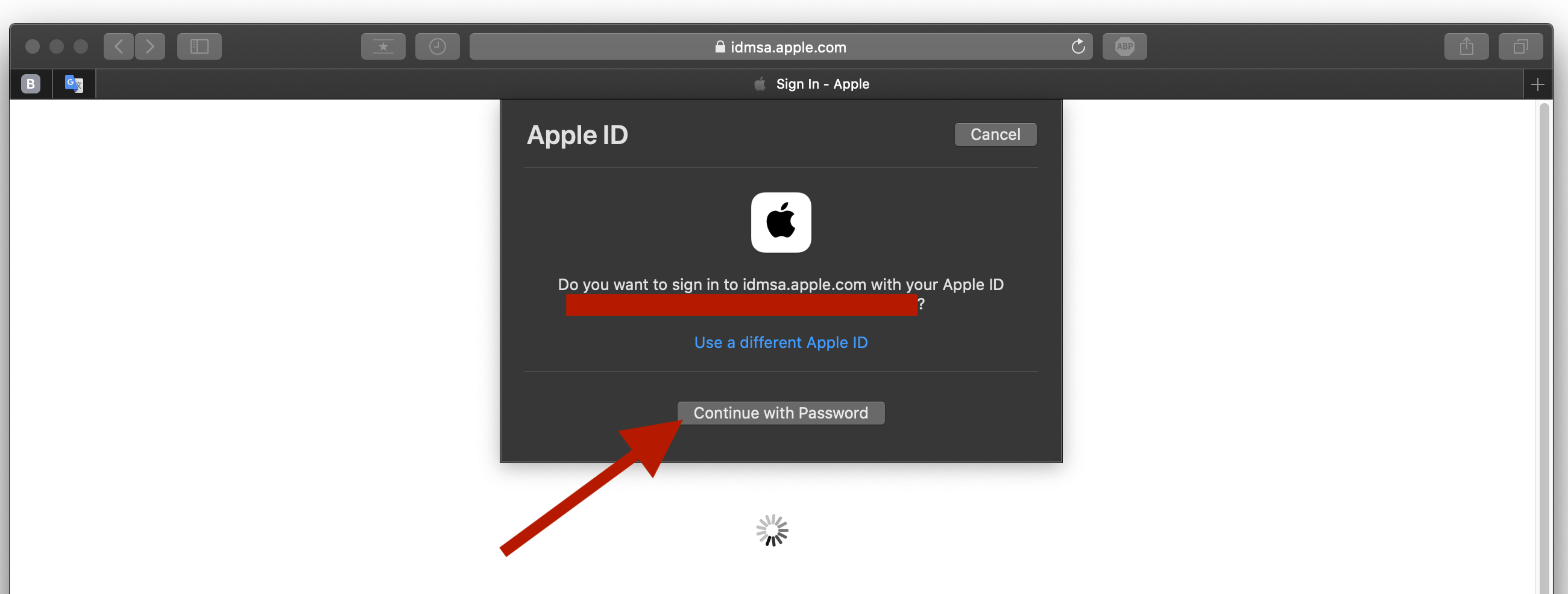
Находясь на странице вашей учётной записи, нажмите на пункт Downloads (Загрузки) в левом боковом меню для того, чтобы перейти на вкладку Downloads (Загрузки).
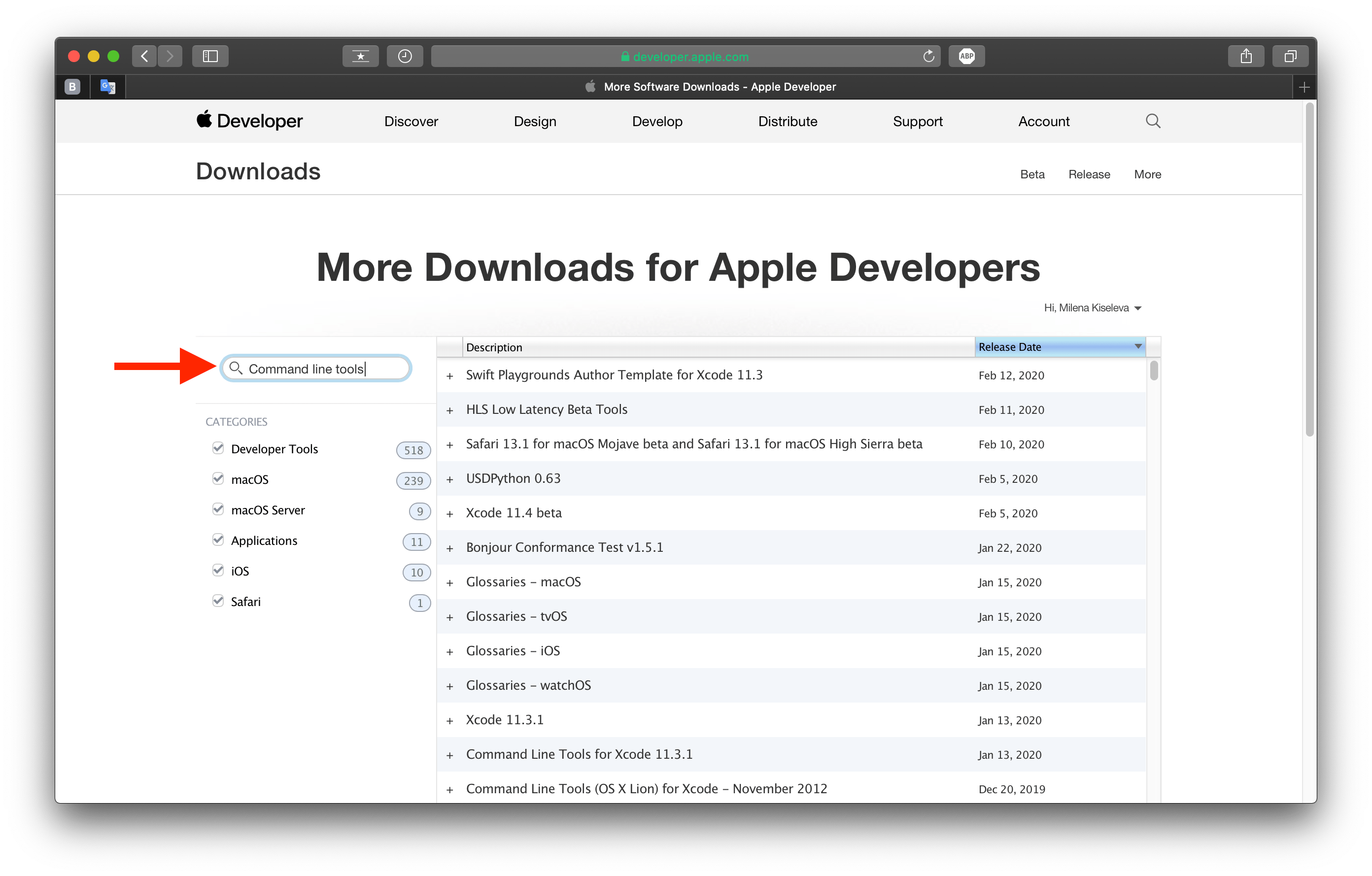
Для того, чтобы перейти на страницу поиска и загрузки файлов нажмите на надпись More (Больше), как показано ниже на скрин-шоте.
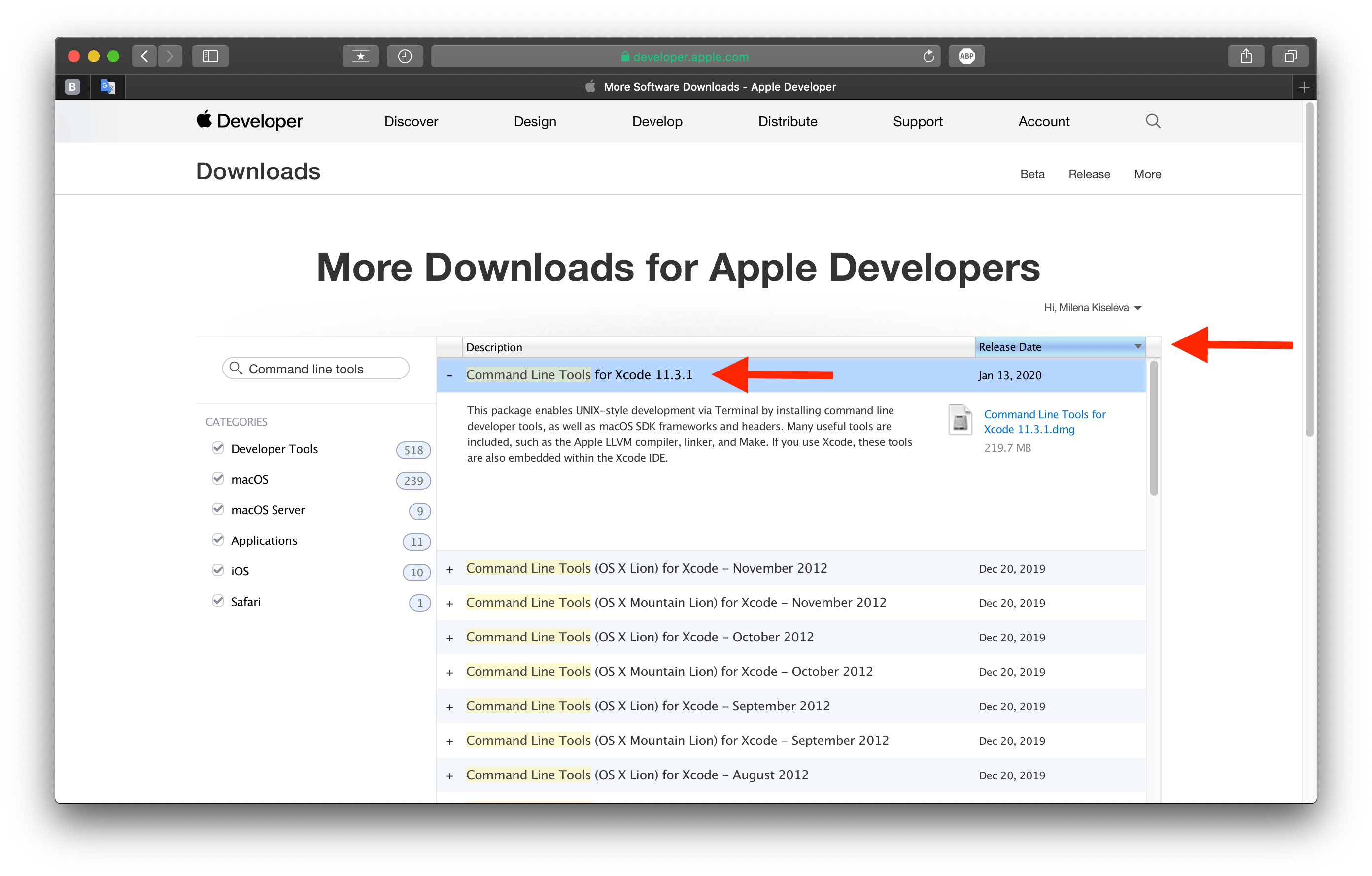
В поисковой строке слева введите Command line tools и нажмите клавишу Enter.
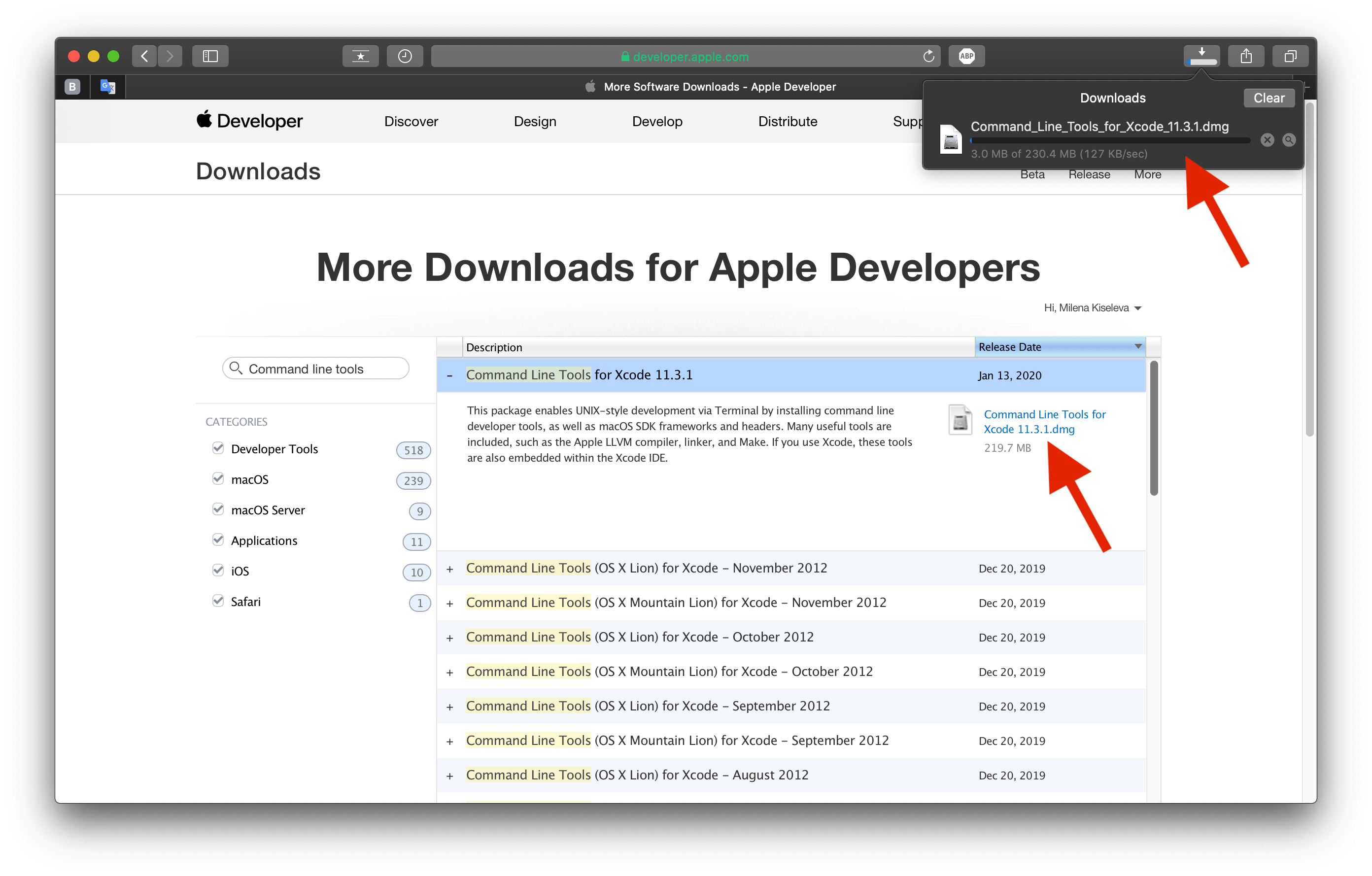
В сгенерированном списке выберите верхнюю строку, самую новую по Release Date (Дата выпуска). В моём случае пункт называется "Command line tools for Xcode 11.3.1". Ниже раскроется область с дополнительной информацией об этом файле.

В раскрывшейся области нажмите на файл в формате dmg. После нажатия начнётся загрузка файла.

Вывод
Ну вот и всё, мы это сделали! Теперь вы знаете как искать и скачивать файлы на веб-сайте developer.apple.com. Так просто, не правда ли?
Я надеюсь, что эта статья помогла вам узнать, как скачивать файлы c developer.apple.com. Если эта статья помогла вам, пожалуйста, оставьте комментарий ![]()
Спасибо за прочтение!
Milena is a web designer and illustrator. She spends her time translating our articles and wrote her own articles. Her personal website can be found at milenakiseleva.com.


